苹果笔记本麦克风开启方法是什么?遇到问题如何解决?
30
2024-12-26
随着科技的不断发展,笔记本电脑已成为我们日常生活和工作中不可或缺的工具。然而,有时我们可能会遇到笔记本电脑无法正常关机的问题,这给我们的使用带来了困扰。本文将介绍一些解决笔记本无法关机问题的实用技巧,希望能够帮助读者顺利解决这一问题。
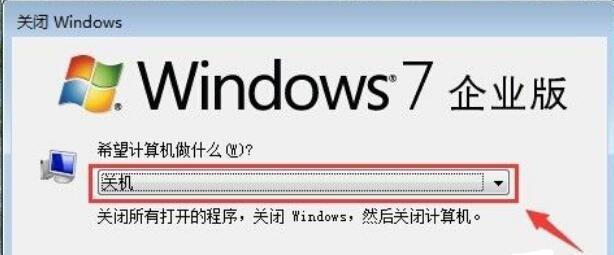
1.检查是否有后台程序未关闭
在关机前,打开任务管理器(Ctrl+Shift+Esc),检查是否有应用程序或进程未关闭。右键点击未关闭的应用程序或进程,选择“结束任务”,确保所有程序都已经关闭。
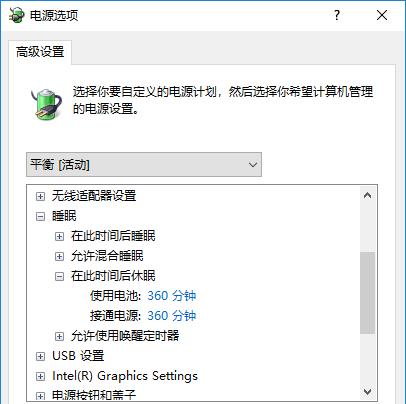
2.关闭卡死的程序
有时,某个程序可能会出现卡死的情况,导致无法关机。按下Ctrl+Alt+Delete组合键,打开任务管理器,找到卡死的程序并结束任务。
3.使用快捷键进行关机

有些笔记本电脑可以通过按下电源按钮上的快捷键直接关机。按住电源按钮5秒钟以上即可强制关机。但这种方法不推荐长期使用,最好只在无法正常关机时才采用。
4.更新操作系统和驱动程序
有时,笔记本电脑无法关机的原因可能是操作系统或驱动程序存在bug。及时更新操作系统和相关驱动程序可以修复这些问题。打开“设置”菜单,选择“更新与安全”,点击“检查更新”进行系统更新。
5.清理注册表
注册表是Windows操作系统中的一个重要数据库,存储了各种应用程序的配置信息。清理注册表可以修复一些与关机相关的问题。打开“运行”窗口(Win+R),输入“regedit”,回车打开注册表编辑器。在左侧导航栏中依次展开“HKEY_CURRENT_USER”、“ControlPanel”、“Desktop”,找到名为“WaitToKillAppTimeout”的键值,双击打开并将数值改为“1000”。
6.检查电源设置
错误的电源设置也可能导致笔记本无法关机。打开控制面板,选择“电源选项”,确保电源计划设置为默认值,并检查其他设置是否与关机功能冲突。
7.使用命令行强制关机
在某些情况下,通过命令行强制关机也可以解决无法正常关机的问题。打开命令提示符(Win+R,输入“cmd”回车),输入“shutdown/s/f/t0”命令,回车执行即可强制关机。
8.检查硬件问题
硬件故障也可能导致笔记本无法关机。检查电源适配器是否正常工作,尝试更换电源适配器。如果问题依然存在,可能是电池出现了问题,可以尝试取出电池后进行关机。
9.更新BIOS
BIOS是计算机的基本输入输出系统,控制计算机的启动和关机。更新BIOS可能修复一些与关机相关的问题。但在更新BIOS前,务必备份重要数据,并按照厂商提供的操作指南进行操作。
10.执行系统还原
如果问题发生在最近安装了新软件或驱动程序后,可以尝试执行系统还原将计算机恢复到之前的状态。打开控制面板,选择“恢复”,点击“打开系统还原”,按照向导执行即可。
11.清理垃圾文件
大量的垃圾文件可能会影响关机速度。使用系统自带的磁盘清理工具或第三方清理软件清理硬盘上的垃圾文件,可以提高关机效率。
12.禁用快速启动功能
快速启动功能可以加快计算机的开机速度,但有时也会导致无法正常关机。打开控制面板,选择“电源选项”,点击“选择电源按钮的功能”,取消勾选“启用快速启动”选项。
13.进行系统修复
如果以上方法都无法解决问题,可以尝试进行系统修复。打开“设置”菜单,选择“更新与安全”,点击“恢复”,选择“开始”并按照提示进行系统修复。
14.寻求专业帮助
如果经过多次尝试仍无法解决笔记本无法关机的问题,建议寻求专业的技术支持。联系笔记本电脑的制造商或者找到可靠的计算机维修中心寻求帮助。
15.注意数据备份
在进行任何操作之前,务必备份重要数据。某些解决方法可能会导致数据丢失或损坏,因此在尝试解决问题之前,及时备份重要文件和资料非常重要。
笔记本电脑无法正常关机是一种常见的问题,但通过正确的操作和维护技巧,我们可以很容易地解决这一问题。本文介绍了多种解决方法,从软件设置到硬件检查,希望读者能够找到适合自己的解决方案,让笔记本电脑恢复正常的关机功能。同时,强调了备份重要数据的重要性,确保数据的安全性。
版权声明:本文内容由互联网用户自发贡献,该文观点仅代表作者本人。本站仅提供信息存储空间服务,不拥有所有权,不承担相关法律责任。如发现本站有涉嫌抄袭侵权/违法违规的内容, 请发送邮件至 3561739510@qq.com 举报,一经查实,本站将立刻删除。